Настройка скорости «переворачивания» страниц
1 В диалоге Set Transitions (Установка переходов) установите флажок AutoFlip (Автоматическое листание). Если этот флажок сброшен, то для просмотра презентации пользователям придется нажимать клавишу Enter или Пробел.
2 Введите интервал в секундах, в течение которого должна отображаться текущая страница. Можно либо ввести это число, либо выбрать нужное значение в раскрывающемся меню. Мы выбрали 3 секунды.
3 Щелкните мышью на кнопке ОК, чтобы применить изменения.
4 Выберите в меню команду File * Save (Файл * Сохранить), чтобы сохранить работу.
5 Просмотрите результат. В строке состояния щелкните мышью на кнопке First Page (Первая страница), чтобы вернуться к первой странице документа, а затем выберите в меню команду Window * Full Screen View (Окно * Полноэкранный вид).
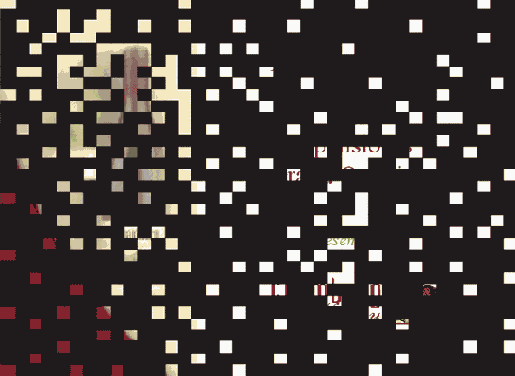
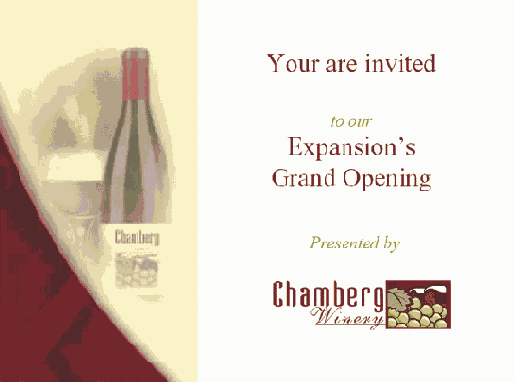
Эффект перехода страницы Glitter Right-Down (Проблеск справа вниз)
6 Закончив просмотр, нажмите клавишу Esc, чтобы выйти из полноэкранного просмотра.
В порядке эксперимента попробуйте выбирать различные переходы, скорости переходов и пролистывания страниц презентации.
Если вам нужно, чтобы презентация проигрывалась непрерывно, автоматически возвращаясь в начало, выберите в меню команду Edit * Preferences (Правка * Предпочтения) (Windows) или Acrobat * Preferences (Acrobat * Предпочтения) (Mac OS), затем в левой области диалога Preferences (Настройки) выберите пункт Full Screen (Полный экран). Установите флажок Loop after Last Page (Циклическое воспроизведение). Этот параметр относится к системным настройкам, а не к числу параметров, сохраняемым в файле PDF. Поэтому вы должны установить его в той системе, в которой будете воспроизводить презентацию.
